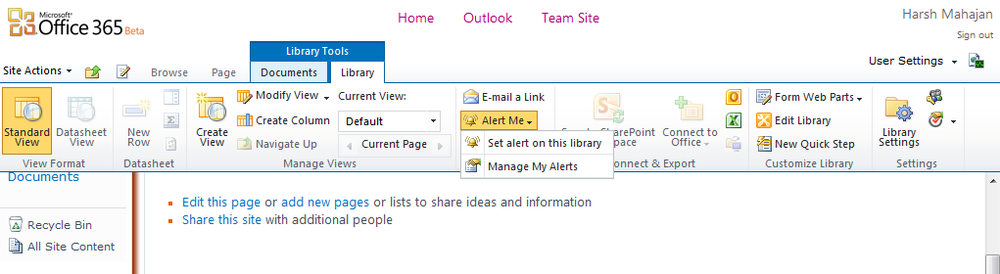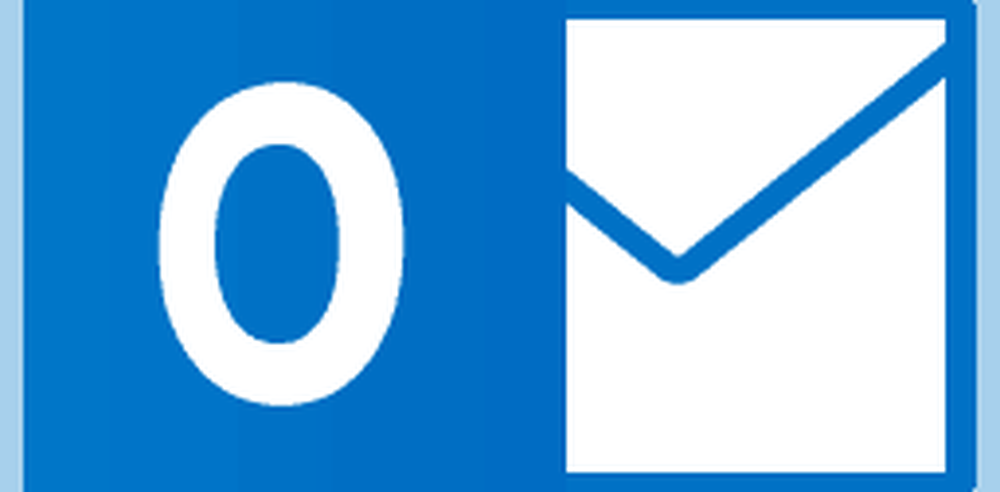Come aggiungere ulteriori cassette postali a Outlook 2016

Aggiungi un'altra cassetta postale in Outlook 2016
1. Per aggiungere un'altra casella postale, avviare Microsoft Outlook 2016, quindi fare clic su Scheda File> fai clic sulla scheda Informazioni> Impostazioni account.
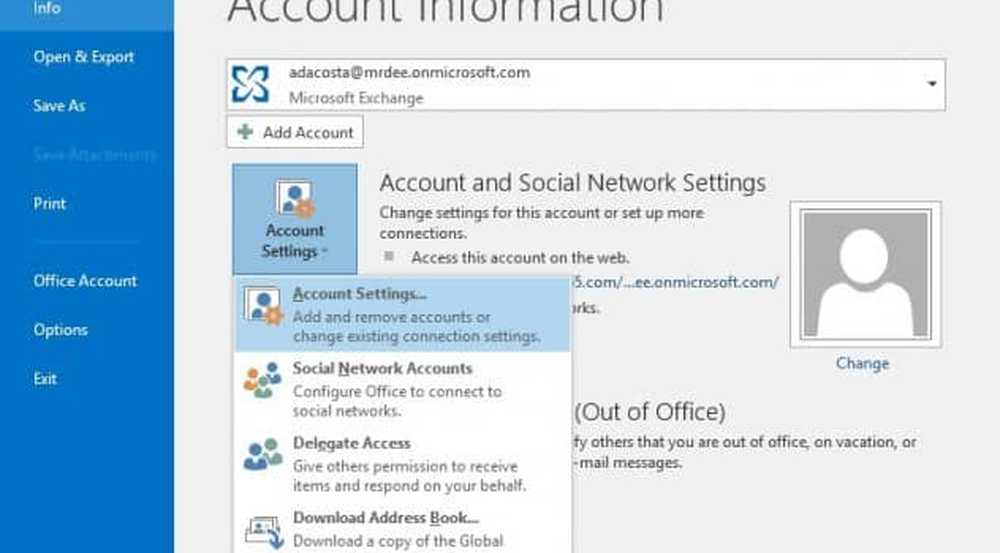
2. In Impostazioni account, seleziona la tua Mailbox corrente e fai clic su Modificare.
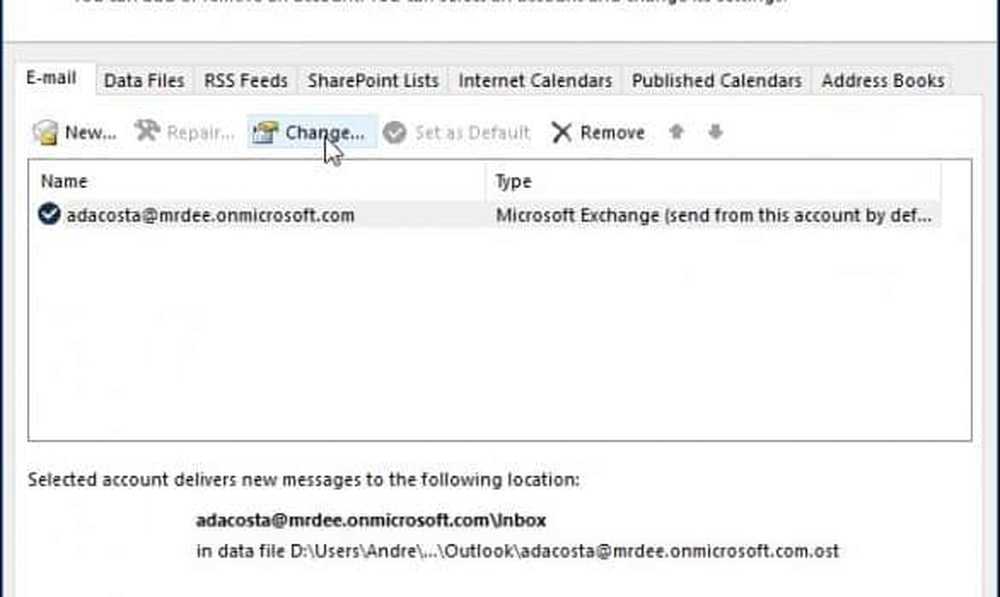
3. Nella schermata successiva selezionare Più configurazioni.
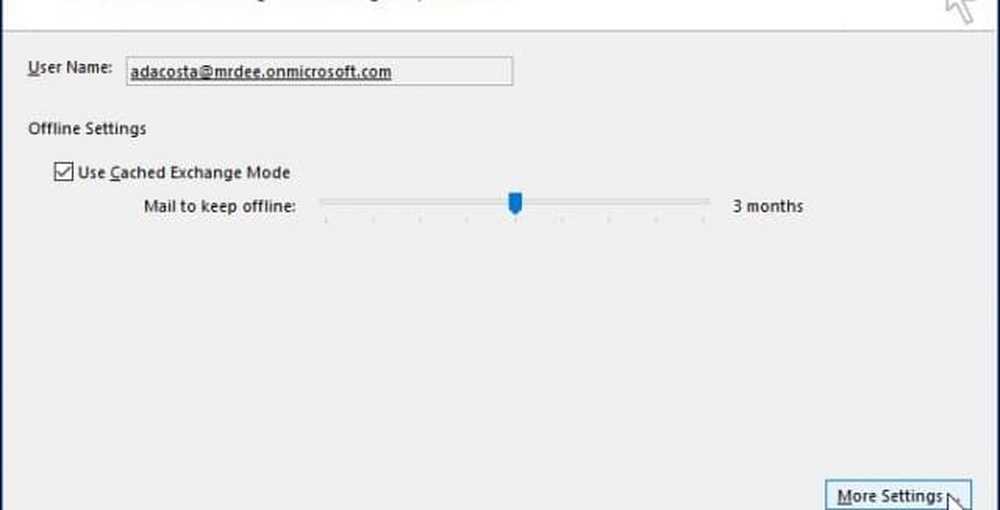
4. Seleziona la scheda Avanzate e fai clic su Inserisci pulsante.
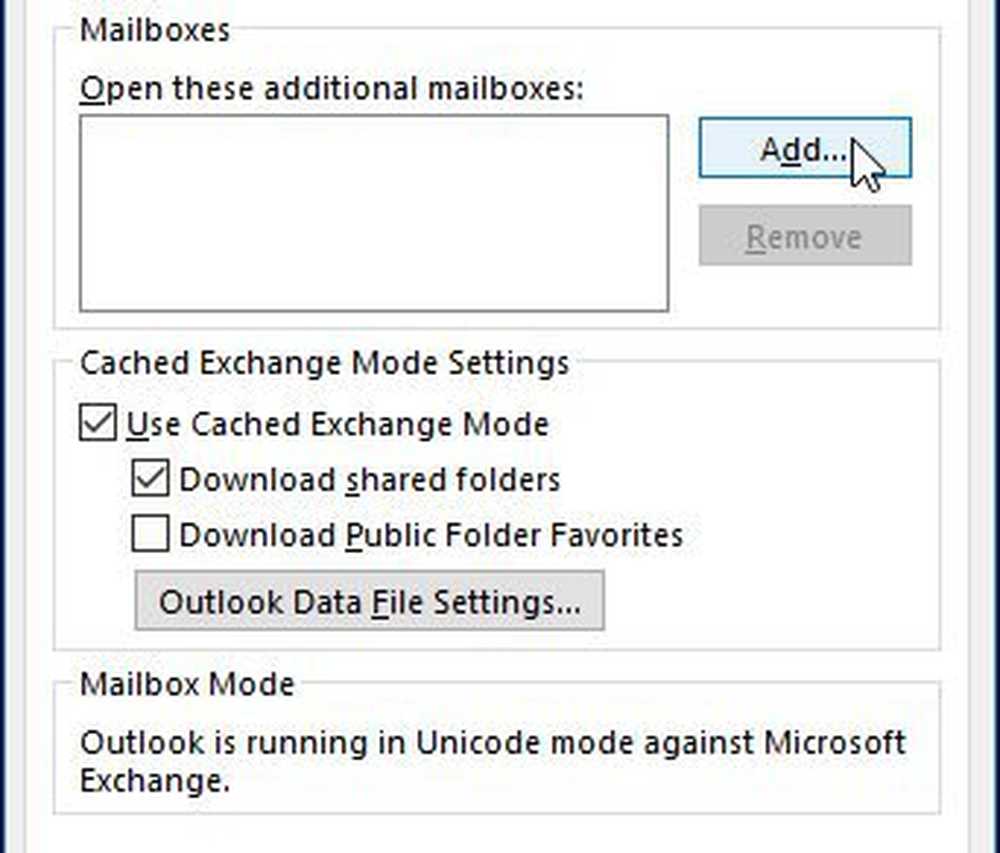
5. Digitare il nome della casella di posta, quindi fare clic su ok.
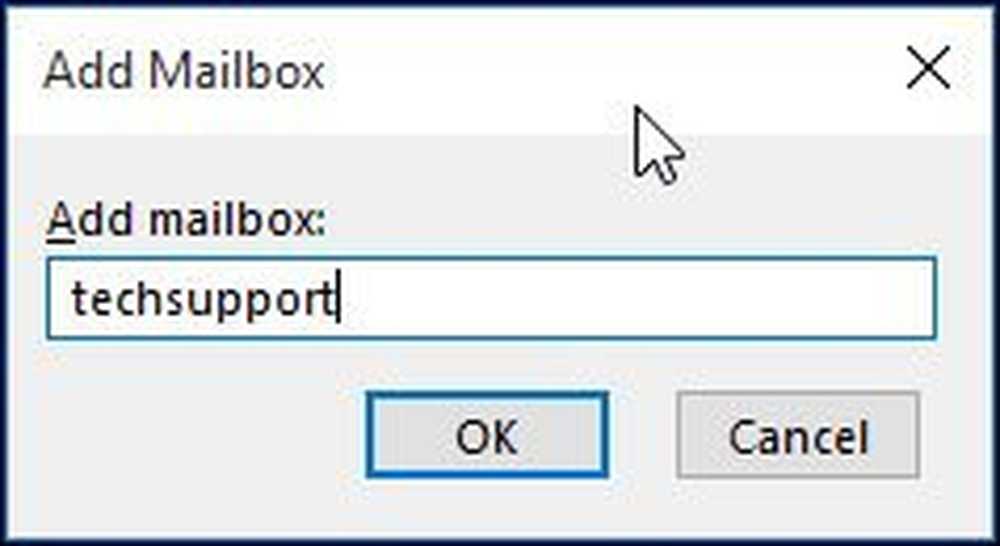
6. Una volta creato il nome della tua casella di posta, fai clic su Inserisci e Applicare.
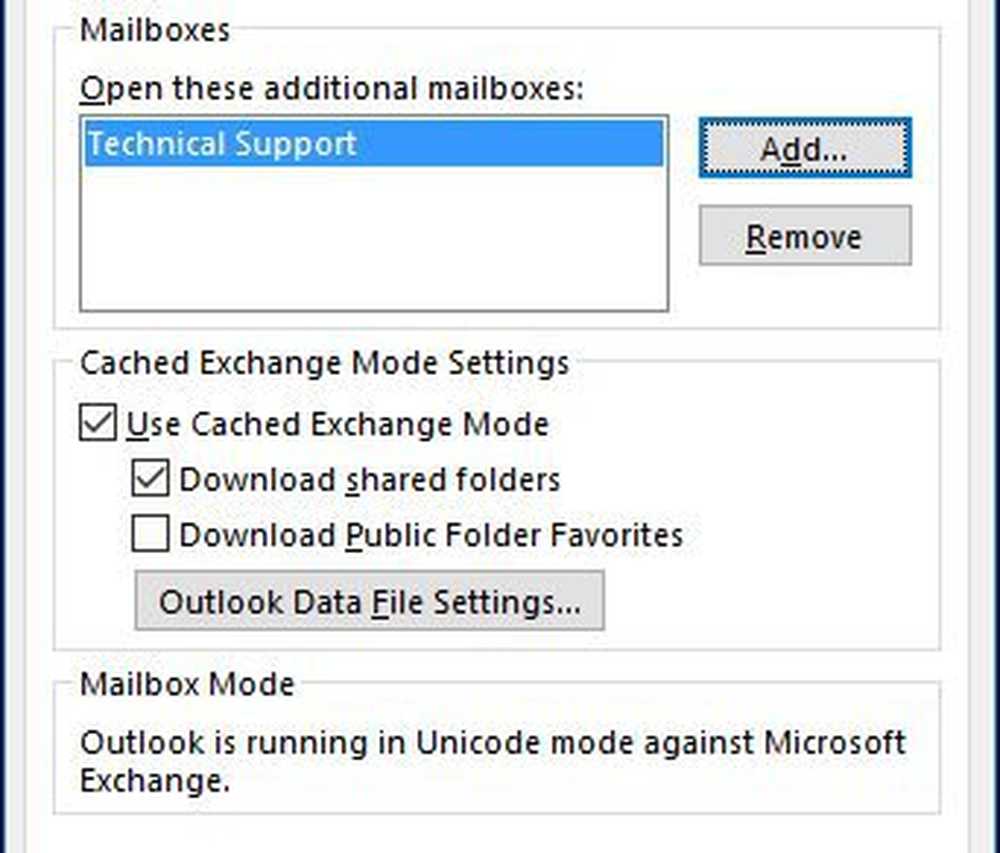
7. Completare la procedura guidata facendo clic su Avanti, quindi su Fine nella schermata Modifica account.
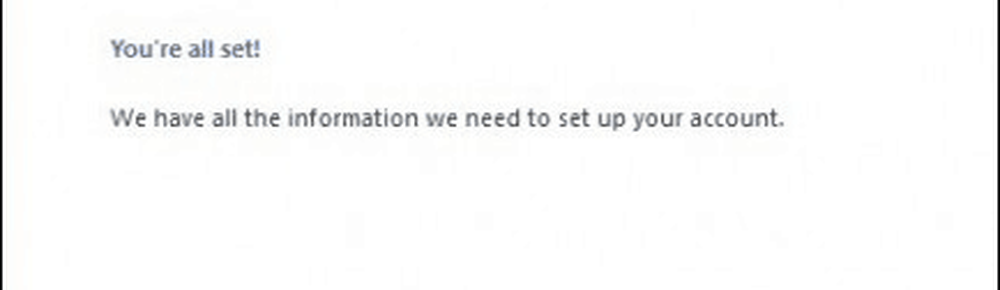
8. Chiudi la schermata Impostazioni account, quindi seleziona la nuova casella di posta nel riquadro della posta per compilarla con i tuoi messaggi.
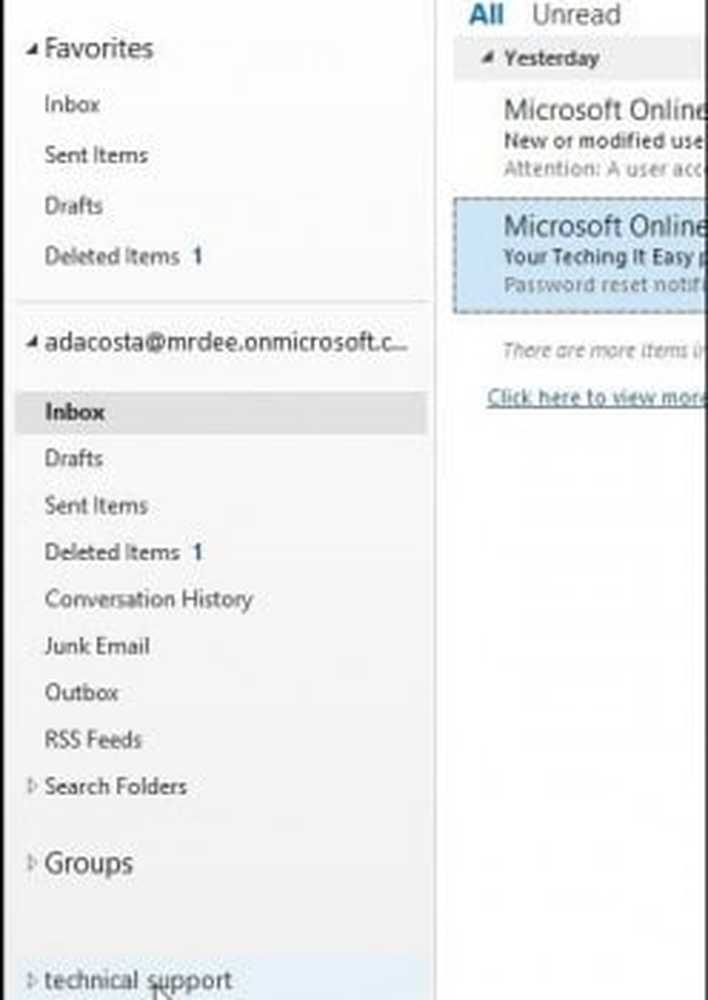
Risoluzione dei problemi:
Se non riesci ad aggiungere una casella di posta, potrebbero esserci alcuni motivi:
- L'amministratore potrebbe non aver consentito l'accesso. In tal caso, contattali per ulteriori istruzioni e assistenza.
- Hai inserito un nome errato per la casella di posta; di nuovo, contatta il tuo amministratore.
- La password è scaduta. Se hai accesso a Outlook Web Access, prova ad accedere e aggiornare la password, quindi prova ad accedere di nuovo.
- Se sei un utente di Office 365, assicurati che una licenza sia assegnata al tuo account per accedere al server di posta.